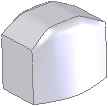SelectionManager
Der SelectionManager kombiniert und ersetzt Konturauswahl und intelligente Auswahl und bietet eine verbesserte Auswahlkapazität. Der SelectionManager ist nur für Ausformungs-, Austragungs-, Oberflächenbegrenzungs-Features und Bahnverknüpfungen verfügbar.
Mit dem SelectionManager können Sie Folgendes ausführen:
-
Sie können Kanten und Skizzenelemente auswählen. Dies war bei der intelligenten Auswahl nicht möglich.
-
Sie können Elemente über mehrere Skizzen und in Kombination mit Modellkanten auswählen.
-
Sie können offene Auswahlsets an beiden Enden trimmen und verlängern, ungeachtet dessen, wie sie erstellt werden.

-
Parametrische Trimmpunkte werden an der Geometrie gefangen, so dass bei einer Änderung der Geometrie auch die Trimmung geändert wird.
-
Verwenden Sie Richtungsmanipulatoren, um zwischen verschiedenen Lösungen zu wählen, die dem aktuellen Auswahlwerkzeug entsprechen. Klicken Sie auf die Manipulatoren, um den gewünschten Kurvenzug auszuwählen. In diesem Beispiel mit dem Werkzeug Geschlossenen Kurvenzug auswählen  , schalten Sie zwischen zwei Kurvenzügen hin- und her und klicken mit der rechten Maustaste, um den unteren Kurvenzug auszuwählen.
, schalten Sie zwischen zwei Kurvenzügen hin- und her und klicken mit der rechten Maustaste, um den unteren Kurvenzug auszuwählen.

-
Klicken Sie mit der rechten Maustaste, um die Auswahl zu übernehmen. Wenn ausreichend Daten vorhanden sind, um ein Lösungsset zu definieren, ändert sich der Cursor in  .
.
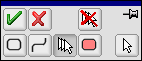
|
Werkzeug
|
Beschreibung
|
|
 OK OK
|
Übernimmt die Auswahl.
|
|
|
|
|
 Abbrechen Abbrechen
|
Bricht die Auswahl ab und schließt den SelectionManager.
|
|
|
|
|
 Alles löschen Alles löschen
|
Entfernt alle Elemente in der Auswahl, die erstellt oder bearbeitet werden.
|
|
|
|
|
 Geschlossenen Kurvenzug auswählen Geschlossenen Kurvenzug auswählen
|
Wählt bei Auswahl eines Segments des geschlossenen Kurvenzuges den gesamten geschlossenen Kurvenzug aus. Geschlossene Kurvenzüge sind:
|
|
 Offenen Kurvenzug auswählen Offenen Kurvenzug auswählen
|
Wählt alle verketteten Elemente aus, wenn ein Element ausgewählt wird. Verkettete Elemente sind parametrische Auswahlmöglichkeiten in 2D- und 3D-Skizzen.
|
|
|
|
|
 Gruppe auswählen Gruppe auswählen
|
Wählt ein oder mehrere Einzelelemente aus. Die Auswahl kann fortgesetzt werden, um tangentiale Elemente auf beiden Enden eines ausgewälten Element miteinzubeziehen.

|
|
|
|
|
 Bereich auswählen Bereich auswählen
|
Wählt parametrische Bereiche, die derzeit in der 2D-Skizze verfügbar sind, im Modus Konturauswahl aus.
|
|
|
|
|
 Standardauswahl Standardauswahl
|
Verwendet die übliche Auswahl, die verfügbar ist, wenn der SelectionManager nicht aktiviert ist.
|
|
|
|
|
Auto-OK Auswahl
|
Verfügbar, wenn Sie die Stecknadel  und geschlossene Kurvenzüge, offene Kurvenzüge oder Bereichsauswahl verwenden. Übernimmt die Auswahl automatisch, und fügt sie in die Auswahlliste ein. und geschlossene Kurvenzüge, offene Kurvenzüge oder Bereichsauswahl verwenden. Übernimmt die Auswahl automatisch, und fügt sie in die Auswahlliste ein.
|
Auf den SelectionManager zugreifen:
-
Aktivieren Sie ein unterstütztes Werkzeug (Ausformung, Austragung oder Begrenzungsoberfläche).
-
Führen Sie einen der folgenden Schritte aus:
 Wenn die gesamte 2D- oder 3D-Skizze als ausgewählte Parameter gültig ist, wird der SelectionManager nicht eingeblendet. Wenn z.B. eine 3D-Skizze mehrere Elemente enthält, die gemeinsam als Leitkurve gültig sind und Sie wählen diese 3D-Skizze als Leitkurve aus, wird der SelectionManager nicht eingeblendet.
Wenn die gesamte 2D- oder 3D-Skizze als ausgewählte Parameter gültig ist, wird der SelectionManager nicht eingeblendet. Wenn z.B. eine 3D-Skizze mehrere Elemente enthält, die gemeinsam als Leitkurve gültig sind und Sie wählen diese 3D-Skizze als Leitkurve aus, wird der SelectionManager nicht eingeblendet.
Wenn der SelectionManager aktiv ist, ändert sich das Bestätigungs-Eckfeld in  , was es Ihnen ermöglicht, die Auswahl zu übernehmen und zu beenden oder den SelectionManager abzubrechen.
, was es Ihnen ermöglicht, die Auswahl zu übernehmen und zu beenden oder den SelectionManager abzubrechen.
Elemente im SelectionManager bearbeiten:
-
Wählen Sie Elemente aus und übernehmen Sie die Auswahl mit dem SelectionManager.
-
Klicken Sie im PropertyManager mit der rechten Maustaste auf das Element, und wählen Sie Auswahl bearbeiten.
oder
Doppelklicken Sie auf den Elementnamen im PropertyManager.
 Doppelklicken auf das Element im Grafikbereich aktiviert den Bearbeiten-Modus nicht.
Doppelklicken auf das Element im Grafikbereich aktiviert den Bearbeiten-Modus nicht.
-
Bearbeiten Sie das Element.
-
Klicken Sie mit der rechten Maustaste, und wählen Sie  , um die Bearbeitungen zu übernehmen und den SelectionManager zu schließen.
, um die Bearbeitungen zu übernehmen und den SelectionManager zu schließen.
Beispiel für die Verwendung des SelectionManager:
-
Öffnen Sie ein Teil mit einer Skizze. In diesem Beispiel erstellen Sie eine Ausformung von der Skizze.
-
Klicken Sie auf Aufsatz/Basis ausgeformt  (Features-Symbolleiste).
(Features-Symbolleiste).
-
Wählen Sie die in der Abbildung gezeigte Skizzenlinie aus.
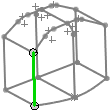
Der SelectionManager wird eingeblendet. Das Werkzeug Gruppe auswählen  ist aktiviert.
ist aktiviert.
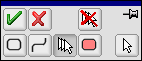
-
Klicken Sie im SelectionManager auf das Stecknadelsymbol, damit der SelectionManager verfügbar bleibt.
-
Wählen Sie die drei miteinander verbundenen Skizzenelemente aus, und klicken Sie dann auf  .
.
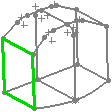
Geschlossene Gruppe<1> wird unter Profile  angezeigt.
angezeigt.
-
Führen Sie im SelectionManager folgende Schritte aus:
-
Klicken Sie auf Geschlossenen Kurvenzug auswählen  .
.
-
Wählen Sie Auto-OK Auswahl.
-
Wählen Sie die beiden Kurvenzüge nacheinander ungefähr im selben Bereich aus, um sie im PropertyManager unter Profile  als Geschlossener Kurvenzug<1> und <2> hinzuzufügen.
als Geschlossener Kurvenzug<1> und <2> hinzuzufügen.
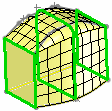
-
Verwenden Sie Offenen Kurvenzug auswählen  , um die vier Leitkurven
, um die vier Leitkurven  auszuwählen.
auszuwählen.
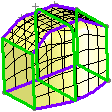
-
Klicken Sie auf  .
.